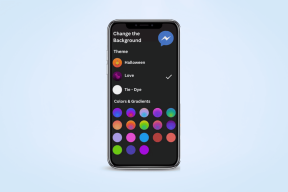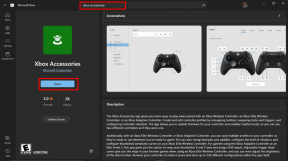كيفية عمل جيلبريك لجهاز iPhone أو iPad الذي يعمل بنظام iOS 7 أو أعلى
منوعات / / February 11, 2022

على الرغم من أن الأمر استغرق وقتًا طويلاً ، إلا أن الفريق الذي يقف وراء أداة جيلبريك Evasi0n الشهيرة للغاية قد أطلق أخيرًا أداة كسر حماية متوافقة مع iOS 7 تعمل حتى على أحدث أجهزة Apple ، مثل iPhone 5S أو iPad هواء.
لذلك إذا كنت تمتلك iPhone أو iPod touch أو iPad مع أحدث إصدار من iOS 7، وإليك كيف يمكنك كسر الحماية باستخدام هذه الأداة.
ما تحتاج إلى معرفته
إذا لم يكن لديك جهاز iOS مكسور الحماية من قبل ، فاعلم أن تنفيذ هذه العملية يمثل دائمًا خطرًا محتملاً يتمثل في جعل جهازك غير قابل للاستخدام. المخاطرة تكاد تكون معدومة بالطبع ، لكنها موجودة ، لذا تابع على مسؤوليتك الخاصة.
بمجرد كسر الحماية ، سيتمكن جهازك من الوصول إلى متجر Cydia ، وهو نوعًا ما مثل App Store ، فقط لأنه يوفر مجموعة واسعة من التطبيقات والأدوات والتعديلات غير المصرح بها من قبل تفاح.
ما إذا كان يجب عليك فعلاً كسر حماية جهازك ، فليس لنا أن نخبرك بذلك. إنه اختيارك ، وإذا كان مفيدًا ، فقد نشرنا مشاركة في فوائد وعيوب تجذير Android والنقاط (أو المفهوم) هي نفسها إلى حد كبير في حالة iOS أيضًا.
الآن وبعد أن أصبح لدينا ذلك ، فلنبدأ بقائمة شاملة من الأجهزة المتوافقة مع كسر الحماية هذا:
- آيفون 5 أس
- آيفون 5 سي
- ايفون 5
- اي فون 4S
- اي فون 4
- باد 2
- ايباد 3
- اي باد 4
- ايباد اير
- iPad mini
- iPad mini 2
- iPod touch 5
أيضًا ، يعمل كسر الحماية هذا على جميع الأجهزة المذكورة أعلاه ويعمل بنظام iOS 7.0 أو أقدم وحتى iOS 7.0.4.
كيفية عمل جيلبريك لجهاز iOS الخاص بك الذي يعمل بنظام iOS 7 أو أعلى
الخطوة 1: أولاً ، سيتعين عليك تنزيل أداة evasi0n jailbreak لجهاز Mac أو الكمبيوتر الشخصي من ملف موقع المطورين. بمجرد التنزيل ، قم بتثبيته على جهاز الكمبيوتر الخاص بك.

الخطوة 2: بالطبع ، إذا كنت تخطط للمضي قدمًا ، فيجب عليك دائمًا احتفظ بنسخة احتياطية من جهاز iPhone أو جهاز iOS آخر مسبقا. يتيح لك ذلك إعادة جهازك إلى إعداداته السابقة في حالة عدم سير الأمور كما هو مخطط لها.

الخطوه 3: قم بتعطيل رمز مرور القفل لجهاز iOS الخاص بك ، لأن هذا قد يسبب مشاكل عند كسر الحماية. بمجرد الانتهاء من كسر الحماية ، يمكنك إعادة تمكينه.


بطريقة مماثلة ، إذا كنت تستخدم كلمة مرور لحماية النسخ الاحتياطية لجهاز iOS الخاص بك على iTunes ، فيجب عليك أيضًا تعطيل هذه الميزة وإنشاء نسخة احتياطية جديدة بهذه الطريقة.
الخطوة الرابعة: الآن بعد أن أصبح كل شيء جاهزًا ، افتح ملف evasi0n7 app ثم قم بتوصيل جهاز iOS الخاص بك بجهاز Mac أو الكمبيوتر الشخصي. التطبيق سوف يتعرف عليه. بمجرد القيام بذلك ، انقر فوق الهروب من السجن زر لبدء العملية.
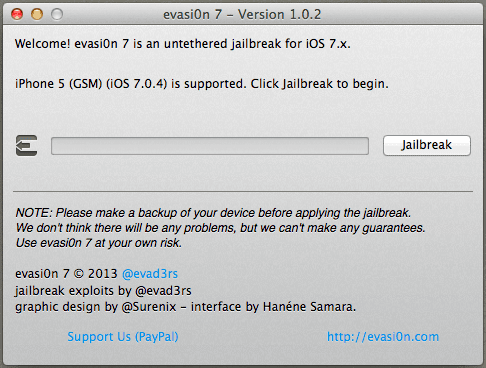
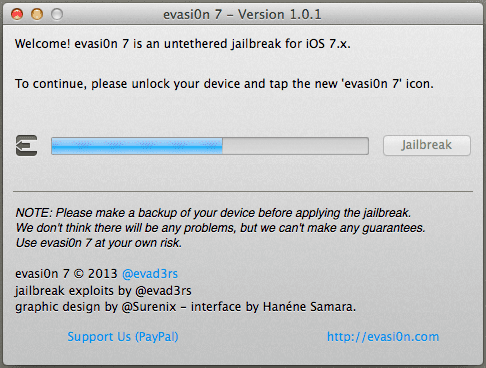
الخطوة الخامسة: بعد فترة وجيزة من ذلك ، ستلاحظ رمز evasi0n7 على شاشة جهاز iPhone الخاص بك. فقط اتركها لفترة من الوقت. إذا ظهرت أي تعليمات على نافذة تطبيق evasi0n7 ، فاتبعها (مثل فتح شاشة iPhone أو النقر على أيقونة evasi0n7 على سبيل المثال). خلاف ذلك ، سيتم إعادة تشغيل جهاز iOS الخاص بك بعد بضع دقائق.
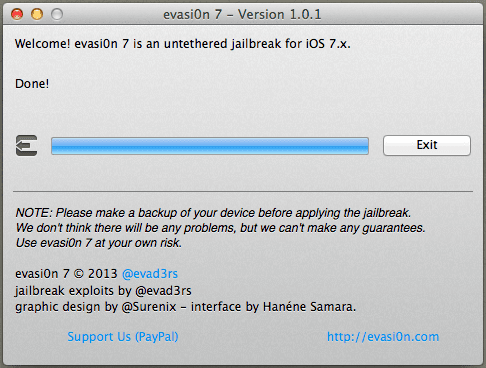
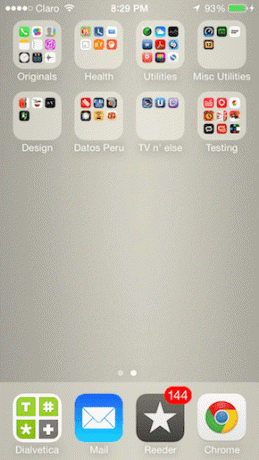
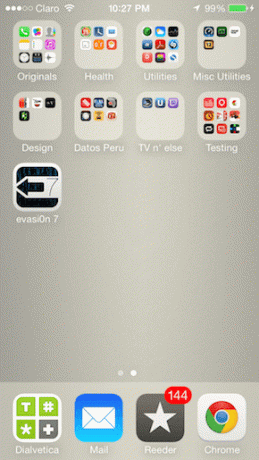
الخطوة السادسة: في بعض الحالات هذا كل ما في الأمر. لكن في بعض الأحيان تنتهي العملية وسترى أيقونة evasi0n7 هناك. في هذه الحالة ، ما عليك سوى النقر عليها وبعد فترة من الوقت سيتم إعادة تشغيل جهازك وستتوفر أيقونة Cydia أخيرًا بعد ذلك.

الخطوة السابعة: الخطوة الأخيرة هي فتح Cydia لأول مرة ، مما سيجعل جهاز iOS الخاص بك يقوم بإعادة تشغيل أخيرة. بعد ذلك ، ستكون Cydia جاهزة للاستخدام ، مما يشير إلى نجاح عملية كسر الحماية.
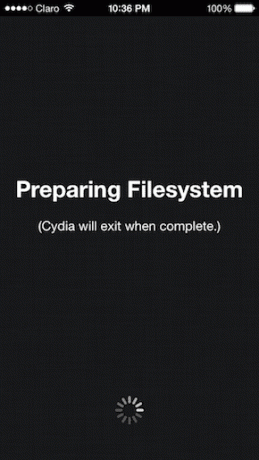
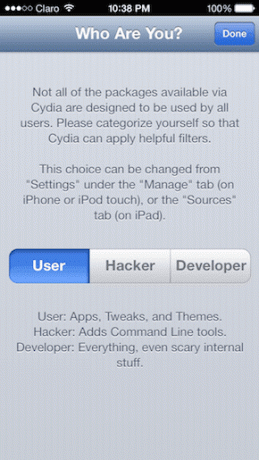
وهذا كل ما في الأمر. الآن يمكنك بعض الأوقات الجيدة التغيير والتبديل في جهاز iOS الخاص بك مع كل ما تقدمه Cydia.
آخر تحديث في 03 فبراير 2022
قد تحتوي المقالة أعلاه على روابط تابعة تساعد في دعم Guiding Tech. ومع ذلك ، فإنه لا يؤثر على نزاهة التحرير لدينا. يظل المحتوى غير متحيز وأصيل.